ISO
Setting Mikrotik di Virtual Box Agar Tehubung Dengan Winbox
Selamat Datang agan-agan di Tomcat Komputer, nah kali ini admin bakal sharing nih gimana sih caranya Setting Mikrotik di Virtual Box Agar Tehubung Dengan Winbox????
Biasanya buat anak smk khususnya TKJ itu ada yang namanya pelajaran Mikrotik, bahkan buat ujian praktek. Masalahnya mau belajar setting Mikrotik dirumah tapi terkendala yang namanya peralatan, ga usah buru-buru beli mikrotik yah gan tenang ajh. Kenapa harus bayar kalo ada yang gratis, iya gak gan?? :v
- Aplikasi Virtual Box (yang belum punya bisa download disini)
- Iso Mikrotik (yang belum punya bisa download disini)
- Install os mikrotiknya (bisa dilihat di Cara Install Mikrotik di Virtual Box)
- Pastikan mikrotiknya dalam keadaan mati, lalu ke menu virtual klik Jaringan.
- Rubah Attached to Host –only Adapter.
- Klik Advanced nya agar keluar pengaturan lanjutan. Biarkan Adapter Type nya default. Ubah Promiscuous Mode dari Deny menjadi Allow All. Klik OK.
- Nyalakan mikrotiknya dan biarkan pada posisi login dan jangan diisi user dan passwordnya.
- Buka Winbox nya lalu Connect to dengan menekan button (...) sebelah alamat mac address lalu klik Connect.
- Selamat secangkir Virtual Mikrotik siap diseduh :v
Baca Juga :
- Setting Bootable di Virtual Box
Mohon jangan di COPAS yah, bagi yang pernah merasakan yang namanya ngetik sendiri di blog akan tau betapa capek dan susahnya membuat 1 artikel.
Silahkan tinggalkan comment anda untuk bertanya bagian mana yang tidak mengerti. Terima Kasih Telah Berkunjung ^_^!
- Setting Bootable di Virtual Box
Mohon jangan di COPAS yah, bagi yang pernah merasakan yang namanya ngetik sendiri di blog akan tau betapa capek dan susahnya membuat 1 artikel.
Silahkan tinggalkan comment anda untuk bertanya bagian mana yang tidak mengerti. Terima Kasih Telah Berkunjung ^_^!








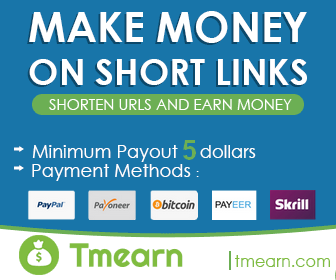


Post a Comment
0 Comments